Hassas bilgiler içeren bir e-posta göndermeniz gerekirse, bunu yapmak için bağımsız özel e-posta hizmetleri kullanabilir veya bunun yerine Gmail'de nasıl yapılacağını öğrenebilirsiniz.
Gmail, belirli bir süre sonra kaybolan e-postalar göndermenize olanak tanıyan özel bir gizli modla gelir. Gizlilik odaklı bir kullanıcıysanız, alıcının özel e-postanızın içeriğini iletmesini, kopyalamasını, yazdırmasını veya indirmesini nasıl imkansız hale getirdiği için bu modu da seveceksiniz.
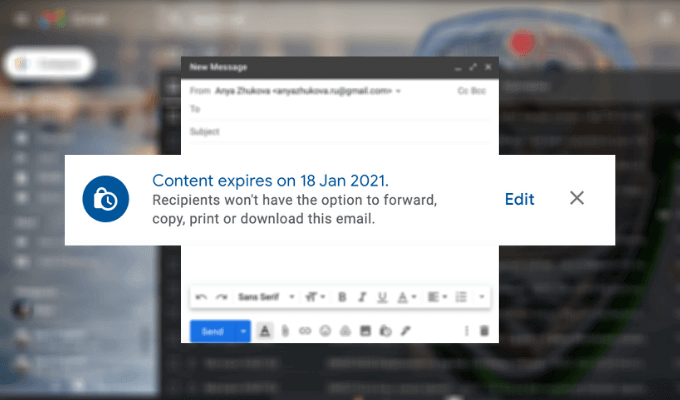
Gmail'in gizli modu hakkında bilmeniz gereken her şeyi ve Gmail'de özel e-posta göndermek için bunu nasıl kullanacağınızı burada bulabilirsiniz.
Gmail'in Gizli Modu nedir?
Gmail'in gizli modu, diğer Gmail kullanıcılarına ve Outlook gibi diğer e-posta istemcilerini kullan kişilere gizli veya özel e-postalar göndermenize olanak tanır , Yahoo veya iCloud.
Gizli modda bir e-posta gönderdiğinizde, bunun için manuel olarak bir son kullanma tarihi belirleyebilirsiniz - e-postanın alıcının Gmail hesabından kaybolacağı tarih. Bu, birisine "okuduktan sonra yazdır" türü bilgiler gönderiyorsanız ve gelen kutularının içinde kalmasını istemiyorsanız kullanışlı olan bir özelliktir. E-postanızı 1 gün içinde sona erecek şekilde ayarlayabilir veya 5 yıla kadar bırakabilirsiniz.
Gmail’in gizli modunu kullanmanın bir başka avantajı, e-postanızı okumak için gereken bir SMS şifresi belirleyebilmektir. Bu, mesajınızın içeriğini, onu açmak için gereken şifreyi içeren metin olmadan kimsenin okuyamayacağı anlamına gelir.
Gmail'de Gizli Mod Nasıl Kullanılır
Özel e-postalar göndermek için Gmail’in gizli modunu kullanmak oldukça kolaydır. Bunu hem masaüstünüzde hem de akıllı telefonunuzda yapabilirsiniz.
Gmail'de Özel E-postalar Nasıl Gönderilir
Gmail'de gizli modu kullanarak bilgisayarınızda özel e-postalar göndermek için aşağıdaki adımları izleyin.
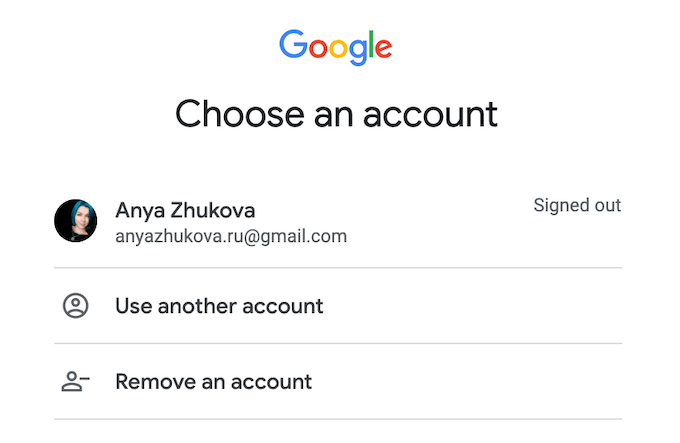
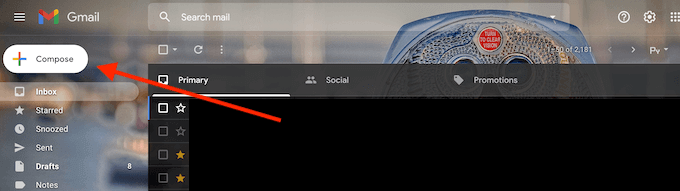
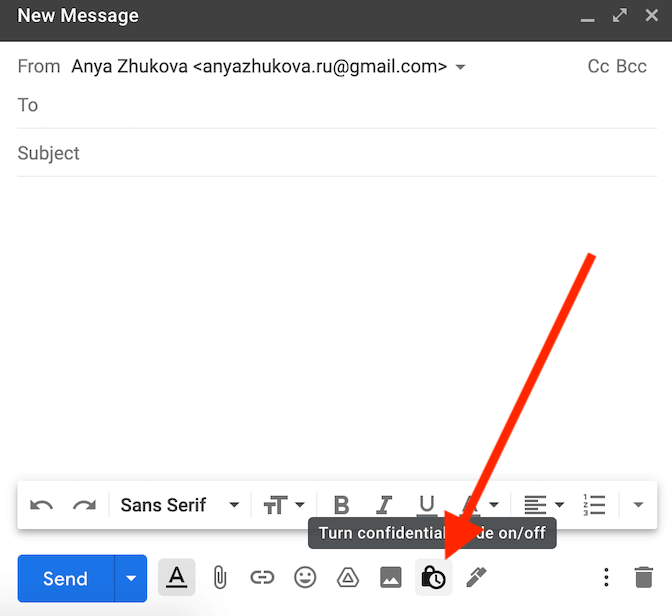
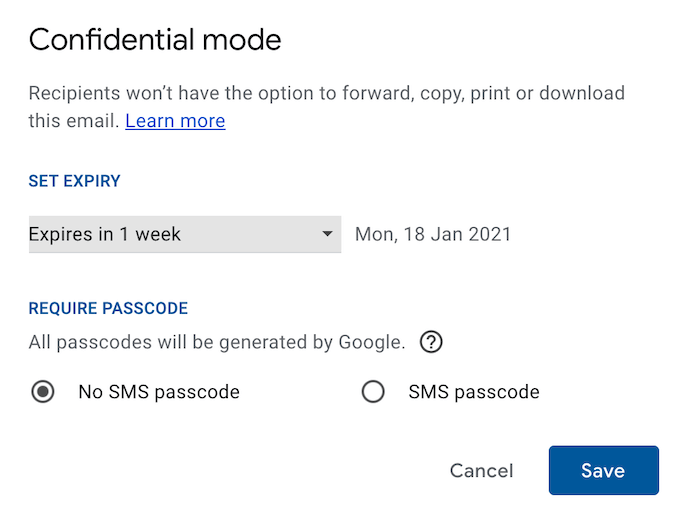
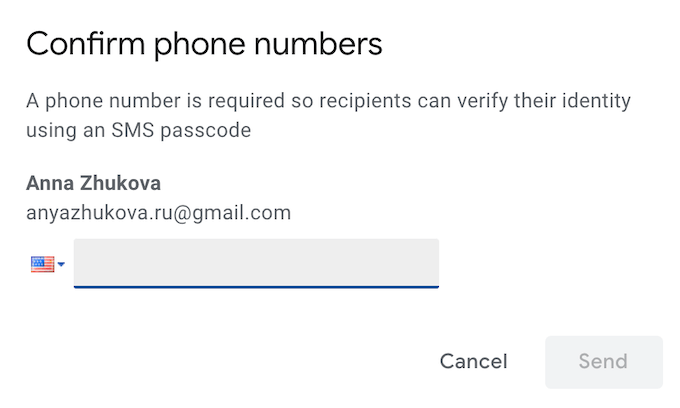
Ardından, e-postanızı oluşturmaya devam edebilir ve hazır olduğunda Gönder'i seçebilirsiniz.
Gmail Mobil Uygulamasında Özel E-postalar Nasıl Gönderilir
Hareket halindeyken e-postalarınızı göndermeyi tercih ediyorsanız, hızlı bir şekilde e-postalar oluşturmak ve göndermek için masaüstü yerine Gmail mobil uygulamasını kullanabilirsiniz. gizli e-posta. Gmail mobil uygulamasında özel bir e-posta göndermek için aşağıdaki adımları izleyin.
* e-posta_gmail uygulaması oluştur *
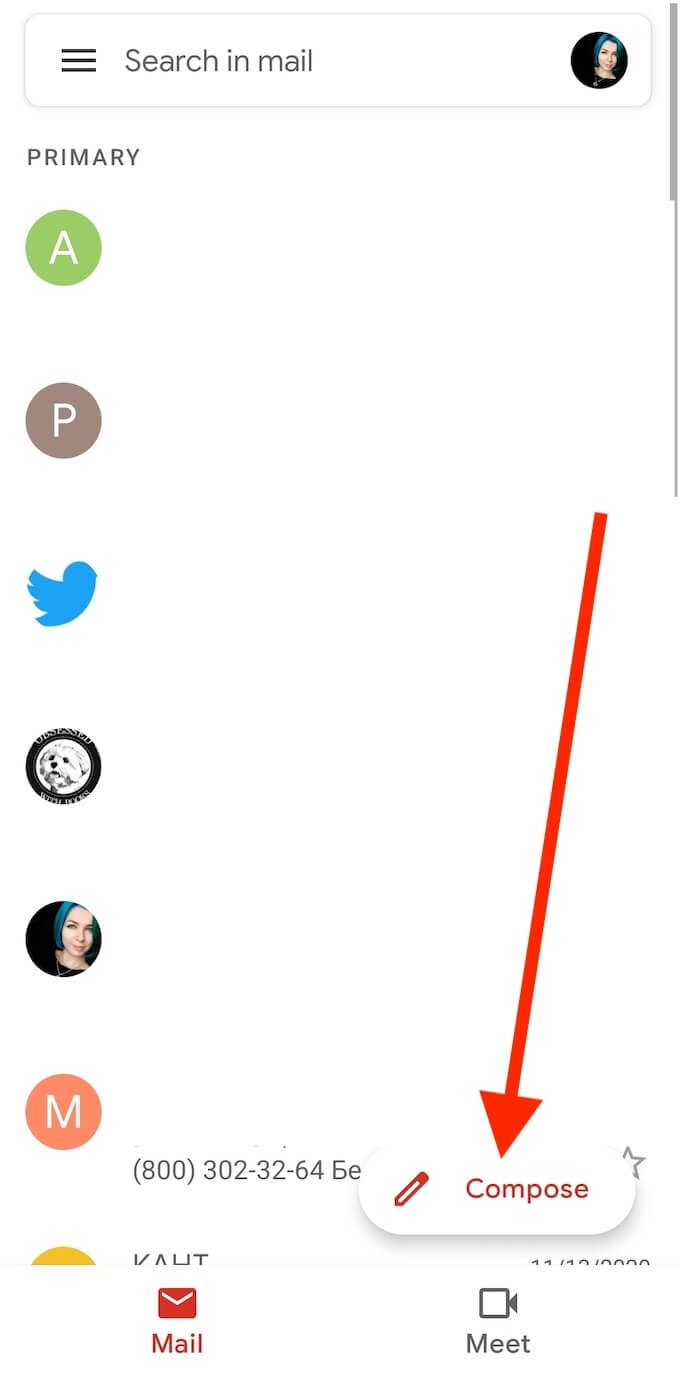
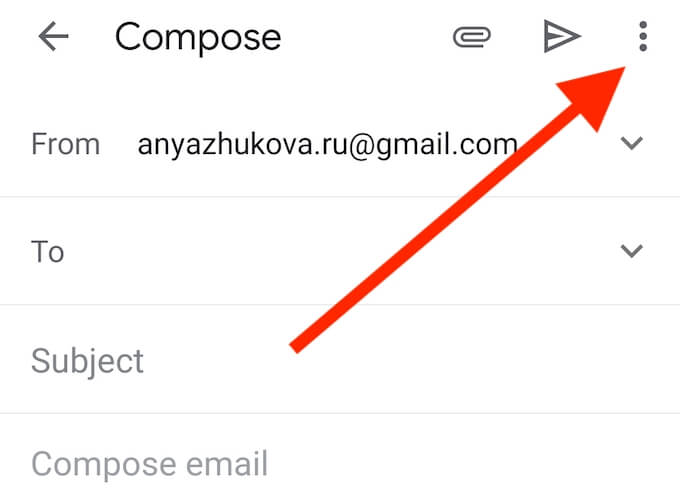
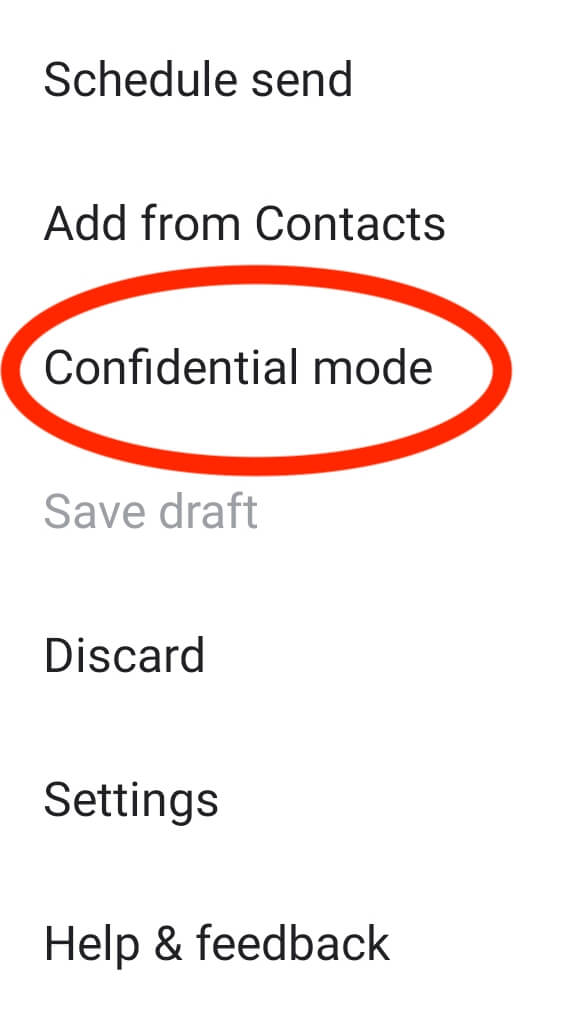
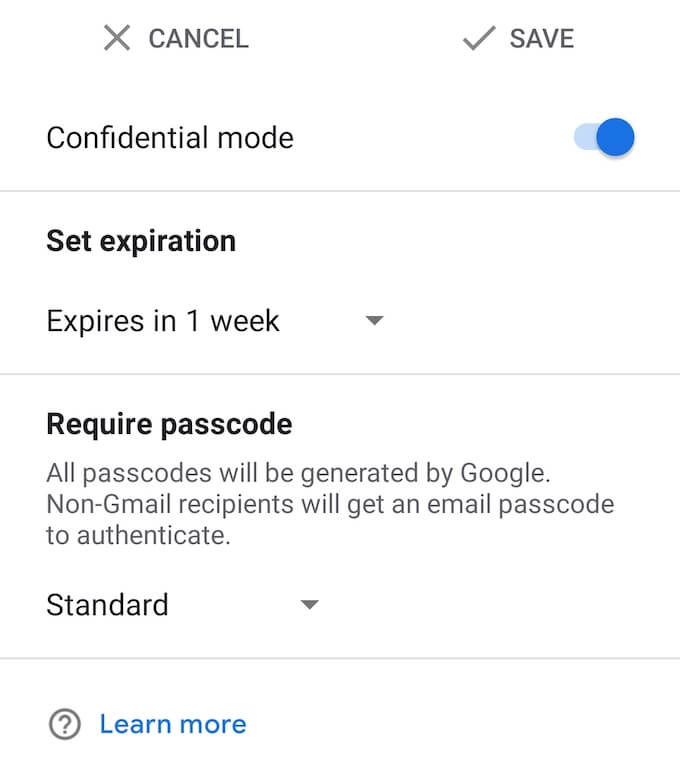
E-postanızı yazın ve bittiğinde Gönder'i seçin.
Gizli Bir E-posta Nasıl Açılır
Gizli mod özelliği sayesinde, yalnızca herhangi bir Gmail kullanıcısına değil, farklı e-posta sağlayıcıları kullanan kişilere de özel e-postalar gönderebilirsiniz. Gizli bir e-postayı açmak için Gmail kullanıyorsanız, bunu masaüstünüzü veya akıllı telefonunuzu kullanarak normal e-postalarınızı açtığınız şekilde yapabilirsiniz. Gönderen bir SMS şifre kodu istediyse, bir kısa mesaj alırsınız ve e-postayı açmadan önce kodu Gmail'de yazmanız gerekir.
farklı e-posta sağlayıcı kullanıyorsanız , gizli e-postayı açın ve bir şifre istemek için içindeki bağlantıyı izleyin. Bir metin mesajı alacaksınız ve ardından e-postanın içeriğini görüntülemek için kodu girmeniz istenecektir.

E-posta Üzerinden Herhangi Bir Hassas Veriyi Göndermeden Önce
Herhangi bir şeyin% 100 güvenli olduğundan emin olamayacağınız için İnternet üzerinden herhangi bir hassas veri göndermeniz genellikle önerilmez internet üzerinden. Gmail'in gizli modu, alıcının e-postanızı iletmesini veya yazdırmasını engellese de, yine de bir resmini veya ekran görüntüsünü çekebilir ve daha sonra başka kullanıcılarla kaydedip paylaşmanın yollarını bulabilir.
Kendi verilerinizin size karşı kullanılmasını önlemek için, nasıl tüm çevrimiçi ve çevrimdışı verilerinizi şifreleyin yapacağınızı ve güvenli şifrelenmiş e-postalar gönder yapmanın diğer yollarını ücretsiz olarak öğrenin. Bununla birlikte, bazen en iyi uygulama, herhangi bir özel veya hassas bilgiyi internet üzerinden göndermekten kaçınmaktır.
Daha önce özel bilgiler içeren bir e-posta gönderdiniz mi? Bunu yapmak için Gmail’in gizli modunu veya başka bir yöntemi kullandınız mı? E-posta gizliliğiyle ilgili deneyiminizi aşağıdaki yorumlar bölümünde paylaşın.